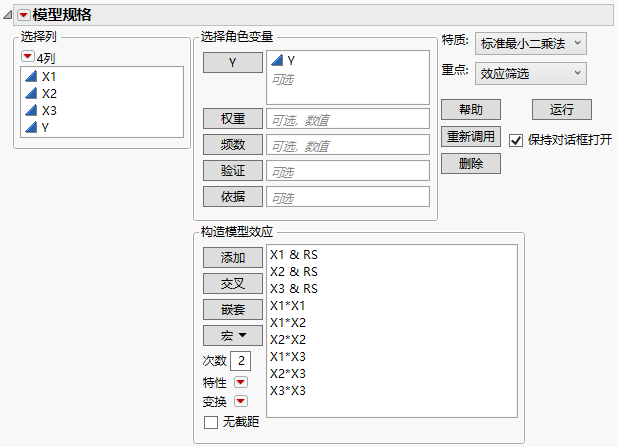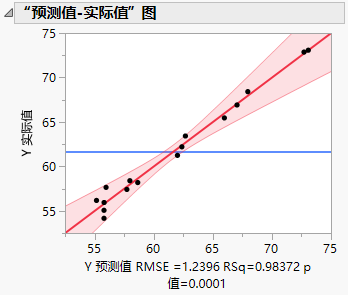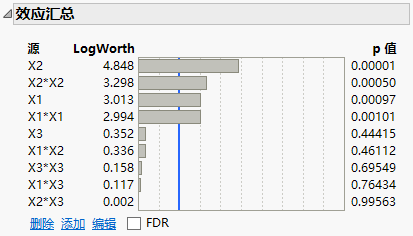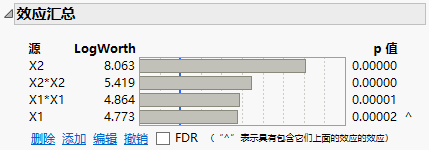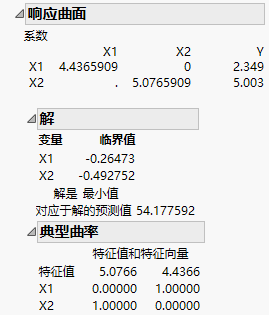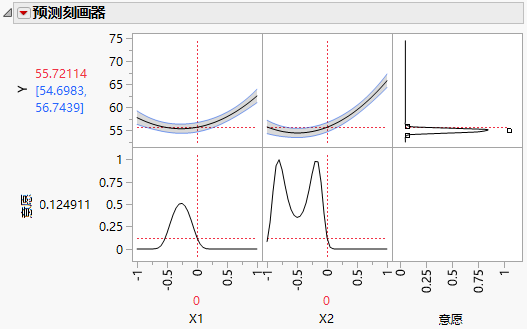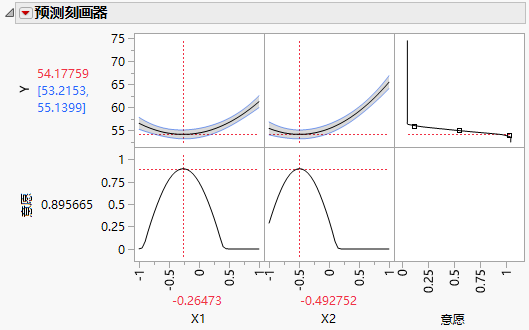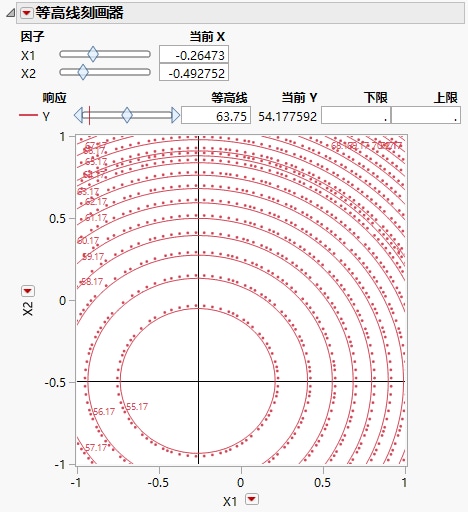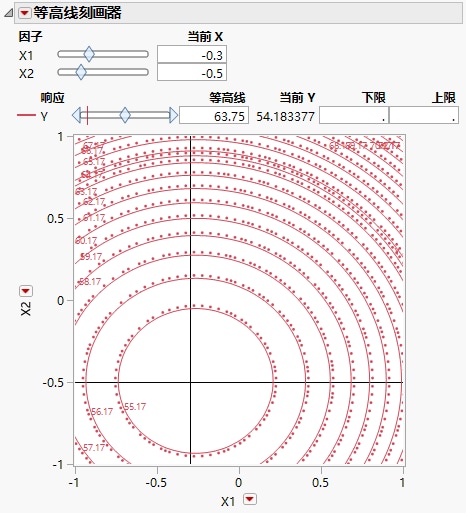响应曲面模型的示例
使用“拟合模型”平台的“标准最小二乘法”特质拟合响应曲面模型。您的目标是将响应最小化。
拟合完全响应曲面模型
1. 选择帮助 > 样本数据文件夹,然后打开 Design Experiment/Custom RSM.jmp。
2. 选择分析 > 拟合模型。
由于该数据表包含模型脚本,因此“模型规格”窗口已按照模型脚本中的指定填充。请注意以下事项:
‒ 主效应显示在构造模型效应列表中,并带有 &RS 后缀,指示已应用“响应曲面”宏。
‒ 效应是针对三个预测变量 X1、X2 和 X3 中的完全响应曲面的效应。
‒ 由于该模型包含带有 &RS 后缀的项,所以分析结果将包含“响应曲面”报表。
图 4.9 响应曲面分析的“拟合模型”启动窗口
3. 点击运行。
简化模型
“预测值-实际值”图显示该模型显著。没有证据表明失拟。
图 4.10 完全模型的“预测值-实际值”图
“效应汇总”报表表明有一些效应不显著。特别是,X2*X3 是最不显著的效应,其 p 值为 0.99563。接下来,您需要以交互方式使用“效应汇总”报表来系统化地简化该模型。
图 4.11 “效应汇总”报表
1. 在“效应汇总”报表中,点击 X2*X3,然后点击删除。
模型随之更新。
“效应汇总”报表中的“p 值”列指示 X1*X3 不显著。
2. 点击 X1*X3,然后点击删除。
X3*X3 的 p 值指示其不显著。
3. 点击 X3*X3,然后点击删除。
4. 点击 X1*X2,然后点击删除。
请注意,X3 不显著。它未包含在任何更高阶的效应中,所以您可以删除它,而不会破坏“效应遗传”原则。请参见“效应遗传”。
5. 点击 X3,然后点击删除。
图 4.12 简化模型后的“效应汇总”报表
余下的所有效应都显著。
检查“响应曲面”报表
1. 点击“响应‘Y’”红色小三角并选择估计值 > 显示预测表达式。
图 4.13 预测表达式
提示:“预测表达式”是预测公式。您还可以通过选择保存列 > 预测公式来获取该公式。
在以下步骤中,您可以查阅预测表达式来查看模型系数。
2. 打开“响应曲面”报表,然后打开“典型曲率”报表。
图 4.14 “响应曲面”报表
第一个表提供矩阵格式的二阶模型系数。X1*X1 的系数为 4.4365909,X2*X2 的系数为 5.0765909,X1*X2 的系数为 0。线性效应的系数(X1 为 2.349,X2 为 5.003)在标记为 Y 的列中提供。
“解”报表显示临界值。这些值指的是最大值、最小值或鞍点值。在本例中,“解”报表指示响应曲面在临界点处实现了最小值 54.18,其中,X1 = -0.265,X2 = -0.493。
“典型曲率”报表显示二阶参数估计值矩阵的特征结构。特征结构有助于标识曲率的形状和方向。请参见““典型曲率”报表”。
在本例中,两个特征值均为正,指示曲面达到最小值。最大曲率的方向对应于最大特征值 (5.0766)。该方向由相应的特征向量成分定义。对于第一个方向,X2(特征向量值为 1.00)确定方向。第二个方向由 X1 确定(X1 的特征向量值也为 1.00)。
使用预测刻画器查找临界点
“预测刻画器”报表沿着 X1 和 X2 的迹线显示响应曲面的二次行为。由于为 Y 设置了“响应限”列属性,该刻画器还会显示意愿函数。
图 4.15 将“匹配目标值”设置为“目标”的预测刻画器
“响应限”列属性设置为“匹配目标值”。但是对于本例,您关注的是最小化 Y 而不是匹配目标。因此,您必须更改设置:
1. 按 Ctrl 键,然后点击预测刻画器的右上单元格。
2. 在“响应目标”对话框中,从选项列表中选择最小化。
3. 点击确定。
意愿函数现在即可反映您的目标,即:最小化 Y。
4. 点击“预测刻画器”红色小三角并选择优化和意愿 > 最大化意愿。
图 4.16 将“最小化”设置为“目标”并且已最大化意愿的预测刻画器
最小化 Y 的设计区域中的设置显示在该刻画器之下。请注意,这些设置就是“解”报表中提供的临界值。
使用等高线刻画器查看曲面
“等高线刻画器”显示响应曲面的等高线。它提供预测响应在临界点区域内的备选刻画器可视化视图。
1. 点击“响应 Y”红色小三角并选择因子刻画 > 等高线刻画器。
2. 点击“等高线刻画器”红色小三角并选择等高线网格。
3. 对于增量,键入 1。
4. 点击确定。
按照一个单位的间隔标绘等高线。请参见图 4.17。
5. 点击“预测刻画器”红色小三角并选择因子设置 > 关联刻画器。
图 4.17 临界点处有十字准线的等高线刻画器
将“等高线刻画器”关联到“预测刻画器”即可将“等高线刻画器”中的当前 X 值关联到“预测刻画器”中显示的 X 值。“预测刻画器”中的 X 值提供 Y 最小化时的临界点。“等高线刻画器”中的十字准线显示临界点。请注意,当前 Y 值为 54.177592,即根据“预测刻画器”得出的预测最小值。
通常不太可能将过程因子恰好设置为将响应最优化的值。“等高线刻画器”可帮助您标识过程因子的备选设置。在接下来的步骤中,假定您可将过程中的 X1 和 X2 值设置为仅具有一个小数位的精度,那么您的过程设置可以在以上设置中的任一个方向上变动一个小数位。
6. 在“等高线刻画器”报表中的当前 X 下,在 X1 旁边键入 -0.3,在 X2 旁边键入 -0.5。
图 4.18 显示 X1 = -0.3 和 X2 = -0.5 的等高线刻画器
十字准线位于最内层等高线之内,“当前 Y”(“当前 X”设置下的预测 Y 值)为 54.183377,只是略微不同于预测最小值 54.177592。
7. 在“等高线刻画器”中,点击并拖动十字准线,探索以 X1 = -0.3 和 X2 = -0.5 为中心 0.1 单位半径内的“当前 X”值。
预测 Y 值全部低于 54.4。实际上,若设置徘徊在最内层等高线内的任意点位置,则预测 Y 会小于等高线值 55.17。